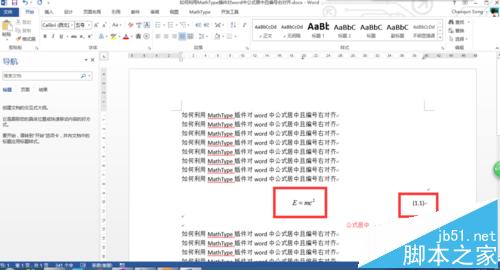word怎么利用MathType实现公式居中且编号右对齐?
发布时间:2016-12-23 来源:查字典编辑
摘要:标论文写作时会插入公式,mathtype是一个好用的工具,但公式往往要求居中且编号右对齐,下面就教大家如何利用MathType插件对word...
标论文写作时会插入公式,mathtype是一个好用的工具,但公式往往要求居中且编号右对齐,下面就教大家如何利用MathType插件对word中公式居中且编号右对齐
1、首先要在确保你的电脑上安装了mathtype软件并与word相关联,关联之后你的word中会出现mathtype选项卡。

2、点击mathtype选项卡,再点击下属的插入编号后边的下拉三角,再点击格式化
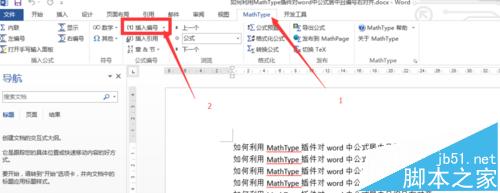
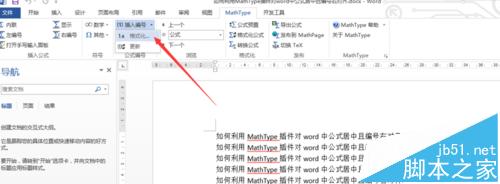
3、点击格式化后会弹出对话框,根据自己的要求选定相应的标准进行格式设定,设定好后点击ok按钮关闭对话框
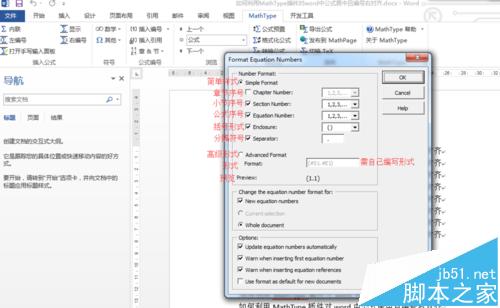
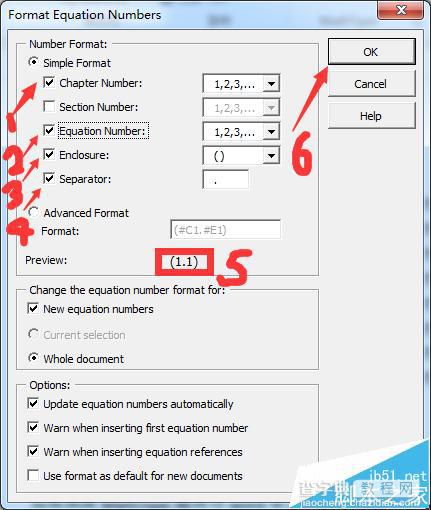
4、下面开始插入公式,将光标定位到要插入公式的地方,之后点击右编号,会弹出要你设定开始的章节序号,根据自己的需求进行设定
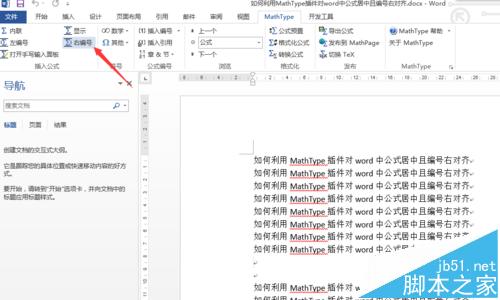
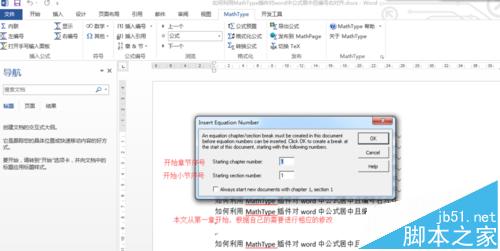
5、之后在弹出的mathtype公式编辑框,键入你的公式关闭窗口,根据提示选择是
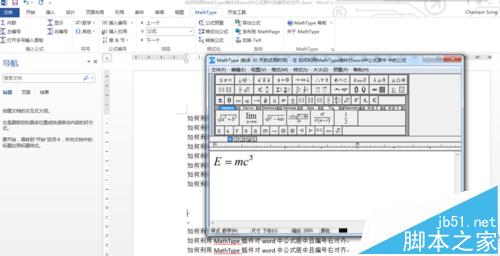
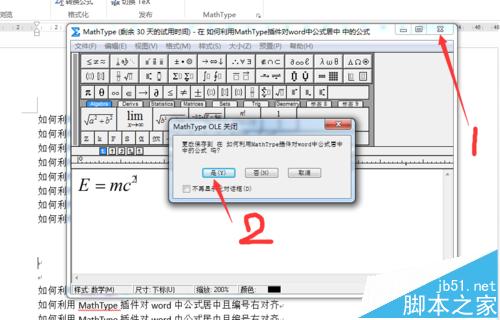
6、稍等片刻你所需要的满足格式的公式就出现了